Instagram Bilgisayarda Nasıl Kullanılır?

Instagram günümüzde yaygın olarak mobil cihazlarda kullanılsa da, bilgisayar üzerinden de erişim sağlamak mümkün. Bilgisayarınızda Instagram kullanmanın birçok avantajı vardır. Büyük ekran sayesinde görüntüler daha net görülebilir, aynı zamanda daha fazla detaya erişim sağlanabilir. Ayrıca, bilgisayardan instagram kullanmak, içerik oluşturma ve düzenleme süreçlerini de kolaylaştırır. Bu makalede, Instagram'ın bilgisayarda nasıl kullanılacağına dair detaylı bir kılavuz sunulacaktır. Adım adım anlatımla, instagram hesabınıza bilgisayar üzerinden nasıl giriş yapabileceğiniz, fotoğraf ve video paylaşımı, hikaye eklemek, ve direkt mesajlara nasıl erişebileceğiniz anlatılacaktır.

Instagram Bilgisayarda Nasıl Kullanılır?
Instagram, öncelikle bir mobil uygulama olarak tasarlanmış olsa da, bilgisayardan da erişilebilir ve kullanılabilir. Bilgisayardan Instagram kullanmak, özellikle daha büyük bir ekran tercih eden kullanıcılar için avantajlıdır. İşte, Instagram'ı bilgisayarda kullanma hakkında detaylı bir kılavuz:
Instagram Web Sitesine Giriş Yapma
Instagram'ı bilgisayarınızda kullanmak için öncelikle bir web tarayıcı açın ve www.instagram.com adresine gidin. Karşınıza çıkan ekranda, eğer bir hesabınız varsa, giriş yap butonuna tıklayarak kullanıcı adınızı ve şifrenizi girin. Eğer henüz bir hesabınız yoksa, hızlıca bir hesap oluşturabilirsiniz.
Instagram Hikayelerini Bilgisayarda Görüntüleme
Instagram hikayelerini bilgisayarınızdan görüntülemek için, web sitesine giriş yaptıktan sonra, sayfanın üst kısmındaki hikayeler bölümüne tıklayın. Buradan takip ettiğiniz kişilerin hikayelerini görebilirsiniz. Ancak, ne yazık ki, web sürümünde hikaye yüklemek gibi bir seçenek bulunmuyor.
Bilgisayardan Gönderi Yapma
Bilgisayar üzerinden Instagram gönderisi yapmak için öncelikle sayfanın alt kısmında bulunan + işaretine tıklayın. Ardından, yüklemek istediğiniz görseli seçin, düzenleyin ve paylaşın. Bilgisayardan gönderi yapmak, özellikle profesyonel fotoğraflar veya düzenlenmiş görseller paylaşanlar için idealdir.
Instagram Direct Mesajları Bilgisayarda Kullanma
Instagram direct mesajlarını bilgisayarınızdan görmek ve göndermek için, sayfanın üst kısmındaki uçak ikonuna tıklayın. Buradan takipçilerinizle ve takip ettiğiniz kişilerle rahatlıkla mesajlaşabilirsiniz. Aynı zamanda, grup sohbetleri de başlatabilirsiniz.
Instagram Profilinizi Bilgisayardan Düzenleme
Instagram profilinizi bilgisayarınızdan düzenlemek için, sağ üst köşedeki profil resminize tıklayarak profilinize gidin. Burada, profil fotoğrafınızı, biyografinizi, web sitenizi ve özel bilgilerinizi düzenleyebilirsiniz. Ayrıca, şifrenizi değiştirmek veya hesap gizlilik ayarlarınızı düzenlemek için Ayarlar bölümünü kullanabilirsiniz.
| İşlem | Açıklama |
|---|---|
| Giriş Yapma | Instagram web sitesine kullanıcı adı ve şifreyle giriş yapmak. |
| Hikayeleri Görüntüleme | Web sitesinde hikayeler bölümünden takip edilen kişilerin hikayelerini görmek. |
| Gönderi Yapma | Bilgisayardan fotoğraf veya video seçerek gönderi paylaşmak. |
| Direct Mesajları Kullanma | Web üzerinden direct mesajlara erişmek ve mesaj göndermek. |
| Profil Düzenleme | Profil bilgilerinizi ve ayarlarınızı bilgisayardan güncellemek. |
Bilgisayardan Instagram kullanmak, özellikle daha büyük bir ekran üzerinde çalışmak isteyenler ve profesyonel içerik üreticileri için oldukça kullanışlıdır. Bu sayede, mobil uygulamanın sunduğu çoğu özelliğe büyük ekranın konforunda erişebilirsiniz.
Bilgisayardan instagrama girilir mi?

Bilgisayardan Instagram'a girmek mümkündür. İnternet tarayıcınızı kullanarak Instagram'ın web sitesine giriş yapabilirsiniz. İşte adım adım nasıl yapılacağı:
- İnternet tarayıcınızı açın ve adres çubuğuna www.instagram.com yazın.
- Karşınıza çıkan ekranda, eğer hesabınız varsa Giriş Yap butonuna tıklayın. Eğer hesabınız yoksa, önce bir hesap oluşturmanız gerekmektedir.
- E-posta adresinizi, telefon numaranızı veya kullanıcı adınızı ve şifrenizi girin. Ardından Giriş Yap butonuna tıklayın.
Instagram Web'de Neler Yapılabilir?
Instagram'ın web versiyonu üzerinden birçok işlem yapılabilir. İşte bunlardan bazıları:
- Fotoğraf ve video paylaşımı: Bilgisayarınızdan fotoğraf ve videoları direkt olarak Instagram'a yükleyebilirsiniz.
- Gönderi beğenme ve yorum yapma: Takip ettiğiniz kişilerin paylaşımlarını beğenebilir ve yorum yapabilirsiniz.
- Özel mesajlaşma: Diğer kullanıcılarla özel mesajlaşmalar gerçekleştirebilirsiniz.
Instagram Web'de Olmayan Özellikler
Bilgisayardan Instagram'a giriş yapsanız da, bazı özellikler mobil uygulamada mevcut olup web versiyonunda bulunmayabilir. İşte bunlardan bazıları:
- Hikayeler: Instagram hikayeleri, web versiyonunda görüntülenebilir fakat yeni hikaye eklenemez.
- Canlı yayın: Canlı yayın açma özelliği web versiyonunda bulunmamaktadır.
- Filtre ve düzenleme seçenekleri: Mobil uygulamada bulunan bazı filtre ve düzenleme seçenekleri, web versiyonunda bulunmayabilir.
Bilgisayardan Instagram Hesabı Nasıl Oluşturulur?
Eğer hala bir Instagram hesabınız yoksa, bilgisayarınızdan kolayca bir hesap oluşturabilirsiniz. İşte nasıl:
- İnternet tarayıcınızdan www.instagram.com adresine gidin.
- Karşınıza çıkan ekranda Kaydol butonuna tıklayın.
- E-posta adresinizi, telefon numaranızı ve şifrenizi girin. Ardından İleri butonuna tıklayın.
- Adınızı ve kullanıcı adınızı belirleyin. Ardından İleri butonuna tıklayın.
- Profil resminizi ve biyografinizi ekleyerek hesabınızı özelleştirebilirsiniz.
Pc'den Instagram açılır mı?

Evet, PC'den Instagram açılabilir. Bunun için birkaç yöntem bulunmaktadır.
1. Instagram Web Sitesi Kullanarak
Instagram, resmi web sitesi üzerinden de kullanılabilir. Bu sayede bilgisayar üzerinden kolayca hesaba erişim sağlanabilir.
- Tarayıcınızdan instagram.com adresine gidin.
- Kullanıcı adı ve şifrenizle giriş yapın.
- Artık Instagram hesabınıza erişebilirsiniz, ancak bilgisayar üzerinden fotoğraf veya video yükleyemezsiniz.
2. Instagram Windows Uygulaması Kullanarak
Windows mağazası üzerinden Instagram uygulamasını indirerek bilgisayarınızdan kolayca Instagram kullanabilirsiniz.
- Windows mağazasından Instagram uygulamasını indirin ve yükleyin.
- Uygulamayı açın ve kullanıcı adınız ve şifrenizle giriş yapın.
- Artık Instagram hesabınıza erişebilir ve yayınlarınızı takip edebilirsiniz.
3. Üçüncü Parti Uygulamalar Kullanarak
Bilgisayarınızda Instagram kullanmak için üçüncü parti uygulamalar da tercih edebilirsiniz. Bu uygulamalar genellikle daha fazla özelliğe sahiptir.
- İnternet üzerinden güvenilir bir üçüncü parti Instagram uygulaması bulun ve indirin.
- Uygulamayı açın ve Instagram hesabınızla giriş yapın.
- Artık Instagram hesabınızı üçüncü parti uygulama üzerinden kullanabilirsiniz.
Bilgisayarda Instagram paylaşımı nasıl yapılır?
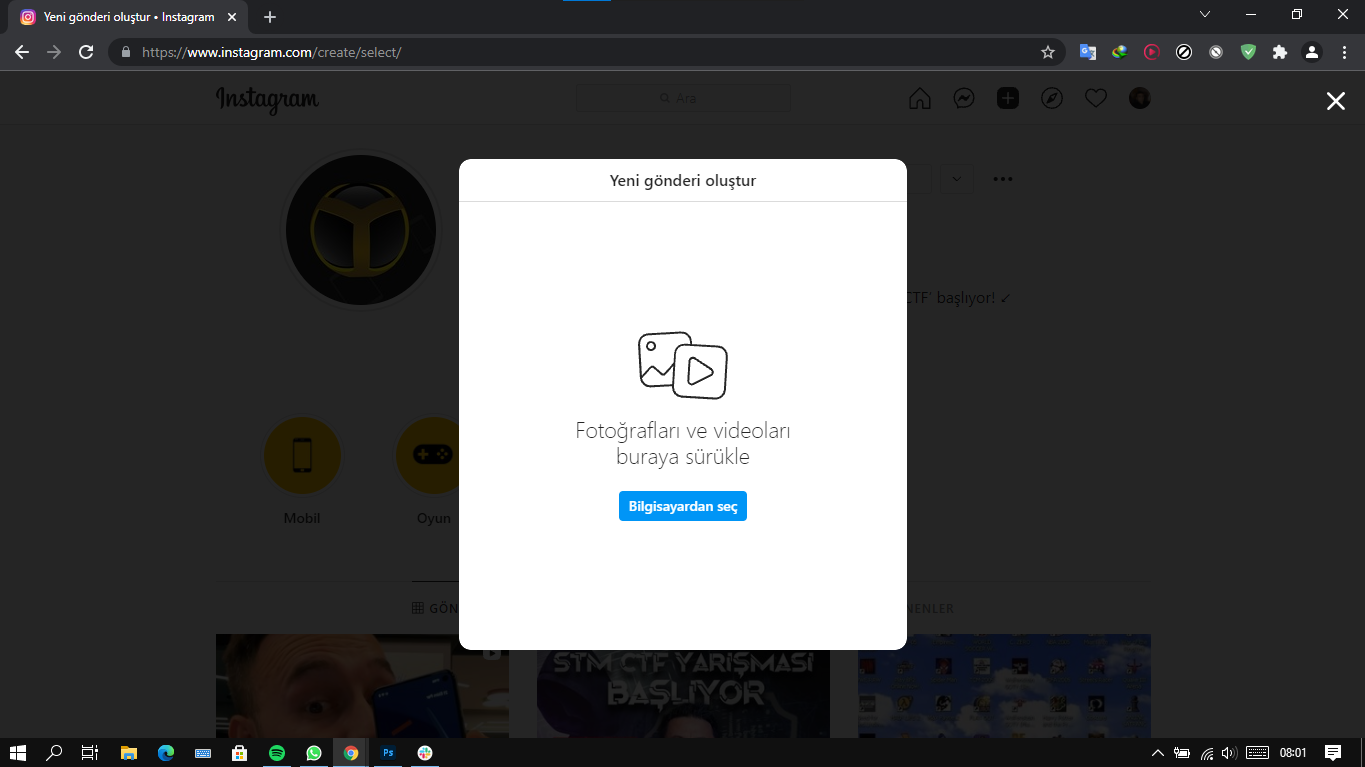
Bilgisayarda Instagram paylaşımı yapmak için aşağıdaki adımları takip edebilirsiniz:
Instagram Web Sitesine Giriş Yapma
Bilgisayarınızdan Instagram paylaşımı yapmak için öncelikle Instagram'ın resmi web sitesine giriş yapmanız gerekmektedir. Bunu yapmak için:
- Web tarayıcınızı açın ve www.instagram.com adresine gidin.
- Kullanıcı adınız ve şifreniz ile giriş yapın.
Resim veya Video Yükleme
Giriş yaptıktan sonra, Instagram hesabınıza resim veya video yüklemek için:
- Sayfanın üst kısmında bulunan + simgesine tıklayın.
- Açılan pencereden bilgisayarınızdan yüklemek istediğiniz resim veya videoyu seçin.
- İleri butonuna tıklayarak yüklemeyi tamamlayın.
Paylaşım Ayarları ve Yayınlama
Resim veya videonuzu seçtikten sonra, paylaşımınızı özelleştirmek ve yayınlamak için:
- Gerekirse filtre veya düzenleme seçeneklerini kullanarak resminizi düzenleyin.
- Açıklama, etiket ve yer bilgisi ekleyin.
- Paylaşımınızı hikayenizde de göstermek istiyorsanız, Hikayede Paylaş seçeneğini etkinleştirin.
- Paylaş butonuna tıklayarak paylaşımınızı yayınlayın.
Instagram nasil indirilir PC?

Instagram'ı PC'ye indirmek için öncelikle bilgisayarınızda bir Android emülatörü yüklemeniz gerekmektedir. En popüler Android emülatörlerinden biri olan BlueStacks'i kullanarak Instagram'ı PC'nize indirmek için şu adımları takip edebilirsiniz:
BlueStacks İndirme ve Kurma
BlueStacks, PC'nizde Android uygulamalarını çalıştırabilen bir yazılımdır. BlueStacks'i resmi web sitesinden indirip bilgisayarınıza kurarak başlayın. Kurulum işlemi oldukça basittir ve adımları takip ederek kolayca tamamlayabilirsiniz.
- BlueStacks'in resmi web sitesine gidin.
- Indirme bağlantısına tıklayarak BlueStacks indirme dosyasını bilgisayarınıza kaydedin.
- İndirme tamamlandıktan sonra dosyaya çift tıklayarak kurulum işlemini başlatın.
- Kurulum sihirbazını takip ederek BlueStacks'i bilgisayarınıza kurun.
Instagram'ı BlueStacks Üzerinden İndirme
BlueStacks'i başarıyla kurduktan sonra, Instagram'ı indirmek için Google Play Store'u kullanacaksınız.
- BlueStacks'i başlatın ve ana ekranda bulunan Google Play Store simgesine tıklayın.
- Google Play Store'da oturum açmak için Google hesabınızla giriş yapın.
- Arama çubuğuna Instagram yazın ve arama sonuçlarında Instagram uygulamasını bulun.
- Instagram uygulamasının yanındaki Yükle düğmesine tıklayarak indirme sürecini başlatın.
Instagram'ı PC'de Kullanma
Artık Instagram'ı PC'nizde kullanmaya hazırsınız. BlueStacks üzerinden Instagram uygulamasını açarak normal şekilde kullanabilirsiniz.
- BlueStacks ana ekranında Instagram simgesine tıklayarak uygulamayı başlatın.
- Giriş yapma veya yeni bir hesap oluşturma seçeneğini seçerek Instagram'a giriş yapın.
- Artık PC'nizde Instagram'ı kullanmaya başlayabilirsiniz. Gönderi paylaşma, fotoğraf yükleme ve mesajlaşma gibi tüm özellikler PC üzerinden de kullanılabilir.
Sıkça Sorulan Sorular
Instagram'ı bilgisayarda nasıl kullanabilirim?
Instagram, esas olarak bir mobil uygulama olarak düşünülse de, bilgisayarınızdan da kullanabilirsiniz. Bunun için öncelikle bir internet tarayıcısı açarak www.instagram.com adresine gitmeniz gerekmektedir. Daha sonra, eğer daha önce üye değilseniz, üye ol butonuna tıklayarak bir hesap oluşturabilirsiniz. Eğer halihazırda bir hesabınız varsa, ekranın sağ üst köşesinde bulunan Giriş Yap butonunu kullanarak hesabınıza giriş yapabilirsiniz. Giriş yaptıktan sonra, kişisel profilinize, ana ekrana, keşfet sekmesine ve direkt mesajlara erişebilirsiniz. Ancak, bilgisayardan fotoğraf veya video yüklemek için bazı sınırlamalar bulunmaktadır.
Bilgisayardan Instagram'a nasıl fotoğraf veya video yükleyebilirim?
Instagram, mobil uygulamayı öncelikli olarak kullanmayı teşvik ettiği için, bilgisayardan direkt olarak fotoğraf veya video yüklemeye izin vermemektedir. Ancak, bu kısıtlamayı aşmak için birkaç yöntem bulunmaktadır. İlk olarak, tarayıcınızın geliştirici araçlarını kullanarak sayfayı bir mobil cihaz gibi gösterebilir ve böylelikle fotoğraf veya video yükleyebilirsiniz. Bunun için Chrome tarayıcısında sağ tıklayarak İncele butonuna tıklayıp, daha sonra cihaz simgesine tıklayarak responsive design moduna geçebilirsiniz. Daha sonra sayfayı yenileyerek Instagram'a giriş yapın ve fotoğraf veya video yüklemeyi normal şekilde gerçekleştirebilirsiniz.
Instagram direkt mesajlarını bilgisayarda nasıl kullanabilirim?
Instagram direkt mesajlarını bilgisayarınızda kullanmak için öncelikle Instagram.com adresine giderek hesabınıza giriş yapmanız gerekmektedir. Giriş yaptıktan sonra, ekranın üst kısmında bulunanpaper plane simgesine tıklayarak direkt mesajlar bölümüne ulaşabilirsiniz. Buradan, mevcut mesajlarınızı görebilir, yeni mesajlar gönderebilir ve gelen mesajlara cevap verebilirsiniz. Ancak, bazı durumlarda direkt mesajlar bölümü görüntülenemeyebilir. Bu durumda, tarayıcınızın ayarlarından çerezleri temizlemek veya farklı bir tarayıcı denemek sorunu çözebilir.
Bilgisayardan Instagram canlı yayını nasıl izleyebilirim?
Instagram canlı yayınlarını bilgisayarınızda izlemek için de Instagram.com adresine giderek hesabınıza giriş yapmanız gerekmektedir. Giriş yaptıktan sonra, ana ekranda veya keşfet sekmesinde, devam eden canlı yayınları görebilirsiniz. Canlı yayını izlemek istediğiniz kullanıcının profilini ziyaret ederek de canlı yayınlarına ulaşabilirsiniz. Ancak, şu an itibariyle, Instagram bilgisayardan canlı yayın yapma imkanı sunmamaktadır. Canlı yayınlar sadece mobil uygulamalar üzerinden başlatılabilir.
Instagram Bilgisayarda Nasıl Kullanılır? ile benzer diğer makaleleri öğrenmek istiyorsanız Sosyal Medya kategorisini ziyaret edebilirsiniz.

ilgili gönderiler